שקט בבקשה: כיצד להשתיק צ'אטים, קבוצות וערוצים בטלגרם
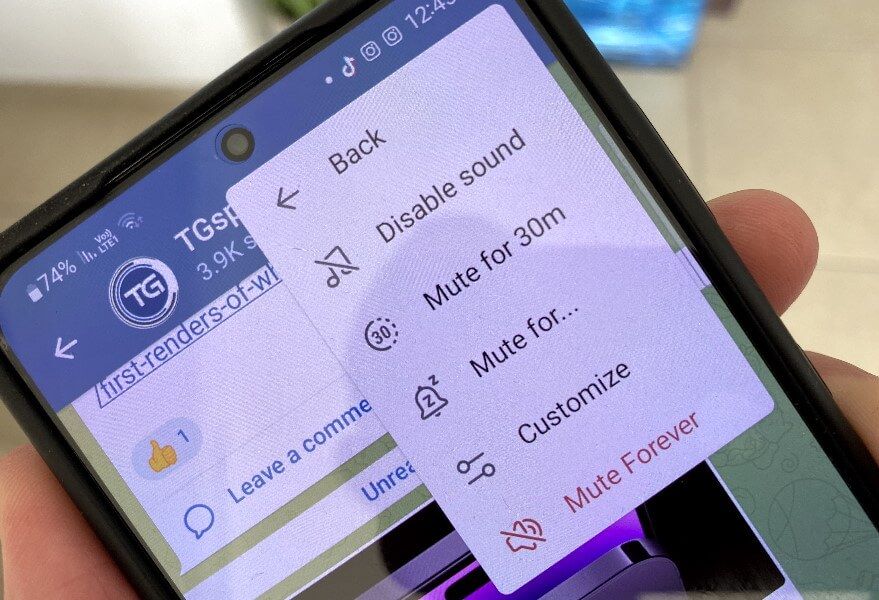
לפעמים ההודעות שנשלחות בקבוצות ובערוצים השונים שאנו חברים בהם בטלגרם יכולות לשגע ואף להוציא אותנו מריכוז בזמן העבודה או הלימודים.
טלגרם (Telegram) מציעה למשתמשים מגוון אפשרויות השתקה שונות שבאמצעותן הם יכולים להשתיק צ'אטים, קבוצות וערוצים. ניתן להגדיר השתקה קבועה לכל הזמן, או להשתיק צ'אט מסוים למספר דקות, שעות, ימים או חודשים. אפשר להשתיק רק את הצלילים שמתלווים להתראות ואפשר גם להגדיר השתקה בהתאם להעדפות האישיות שלכם.
כיצד להשתיק צ'אטים, קבוצות וערוצים באפליקציית טלגרם המותאמת למכשירי אנדרואיד
ראשית כל, פתחו את אפליקציית טלגרם במכשיר האנדרואיד שלכם. כנסו לצ'אט, לקבוצה או לערוץ שאתם מעוניינים להשתיק.
לחצו על שלוש הנקודות שנמצאות בפינה הימנית העליונה של החלון.
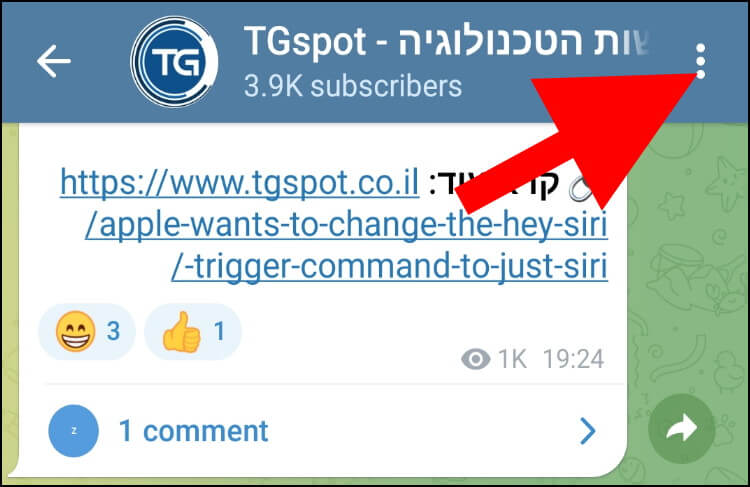
בתפריט שנפתח, לחצו על "Mute" (השתק).
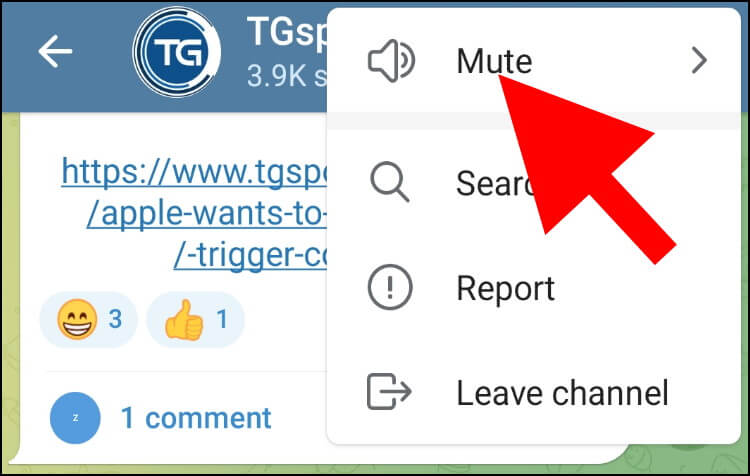
בתפריט שנפתח יופיעו אפשרויות השתקה שונות. לחיצה על "Disable sound" (ביטול צלילים) תבטל רק את צליל ההתראה המתקבל בכל פעם שנשלחת הודעה חדשה בחלון הצ'אט.
קחו בחשבון שההתראות עדיין יוצגו על המסך, אך ללא צלילים.
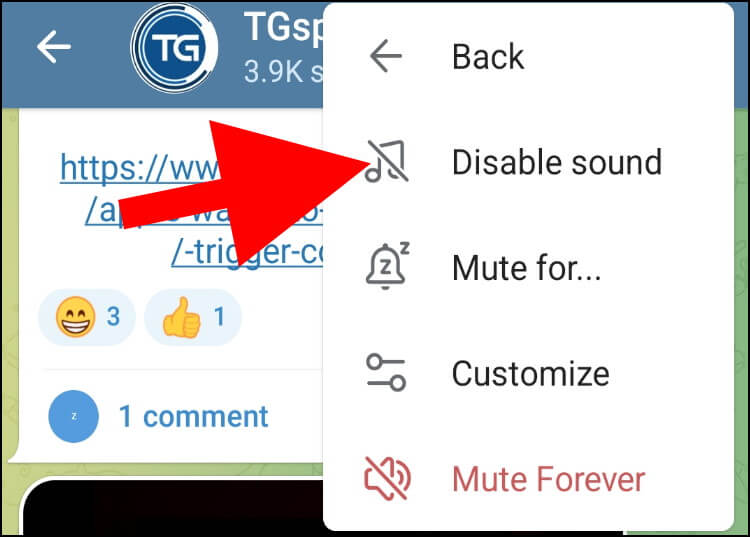
באמצעות האפשרות "Mute for..." (השתק ל...), תוכלו להגדיר לכמה זמן אתם מעוניינים להשתיק את הצ'אט. ניתן להשתיק את הצ'אט למשך מספר דקות, ימים, שבועות, חודשים ואפילו למשך שנה.

לאחר שתלחצו על "Mute for..." ייפתח חלון חדש ובו תוכלו לבחור את מספר הדקות, שעות, ימים, שבועות או החודשים. לאחר מכן, לחצו על "Confirm" לאישור.
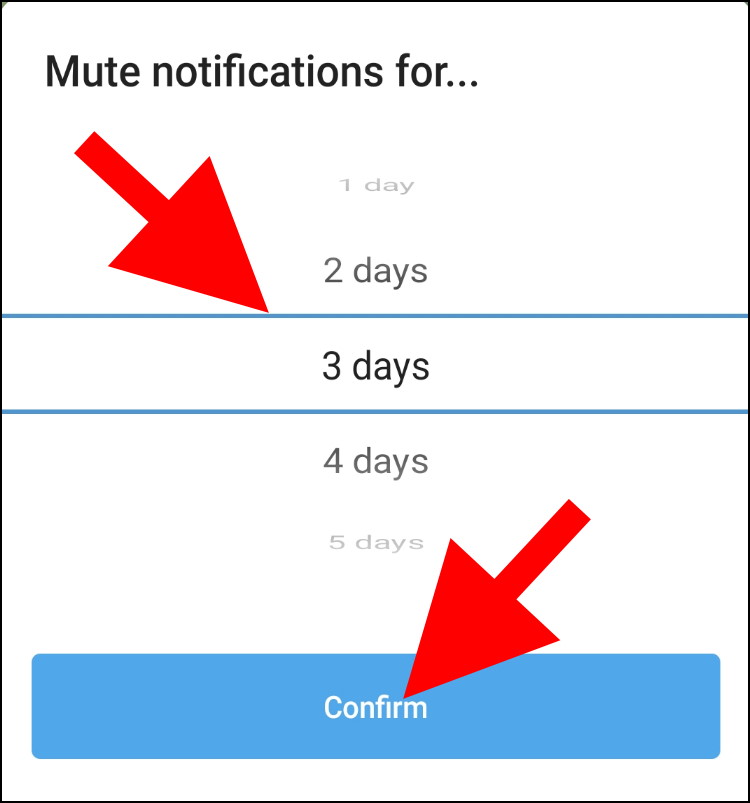
אם אתם מעוניינים להשתיק לתמיד את הצ'אט, לחצו על "Mute Forever" (השתק לתמיד).
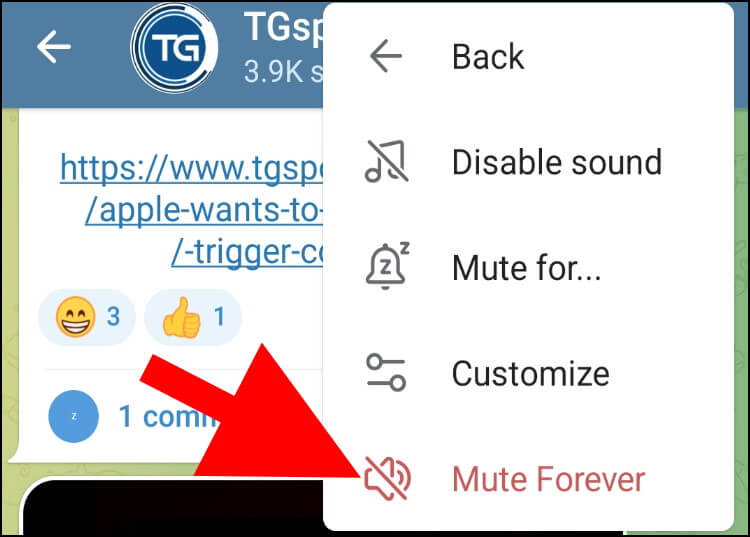
האפשרות "Customize" תאפשר לכם להתאים אישית את מצב ההשתק.
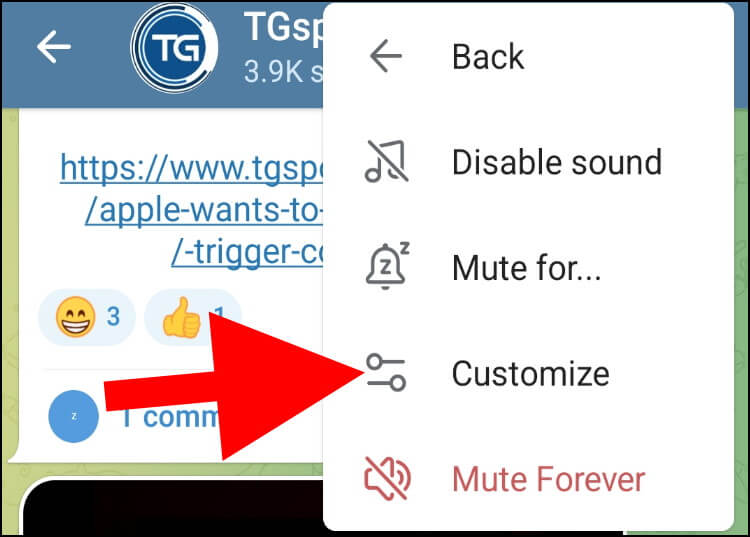
לאחר שתלחצו עליה ייפתח חלון חדש עם הגדרות ואפשרויות נוספות, כמו: הצגת תצוגה מקדימה של הודעות (Show Message Previews), בחירת צלילים להתראות שיתקבלו באותו צ'אט (Sound), בחירת רטט להתראות (Vibrate), הגדרת עדיפות (Priority) וצבע התאורה (Light) שהמכשיר יציג כאשר תתקבל התראה חדשה באותו צ'אט. אגב, האפשרות הזו עובדת רק במכשירים תומכים.
ניתן גם לחזור להגדרות ברירת המחדל על ידי לחיצה על האפשרות "Reset to default settings" שנמצאת בחלק התחתון של החלון.
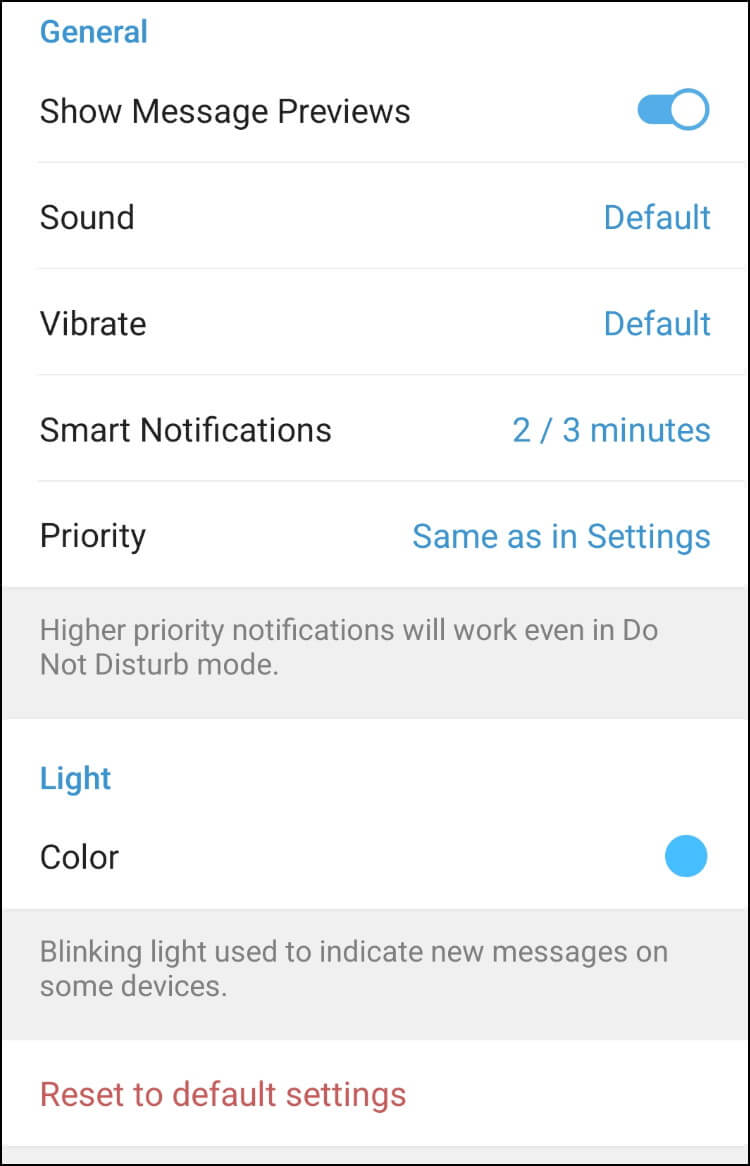
אם אתם מעוניינים לבטל את ההשתקה, הגיעו שוב לחלון הצ'אט שבו אתם מעוניינים לבטל את ההשתקה. לחצו על שלוש הנקודות שנמצאות בפינה הימנית העליונה של החלון. לאחר מכן, לחצו על "Unmute".
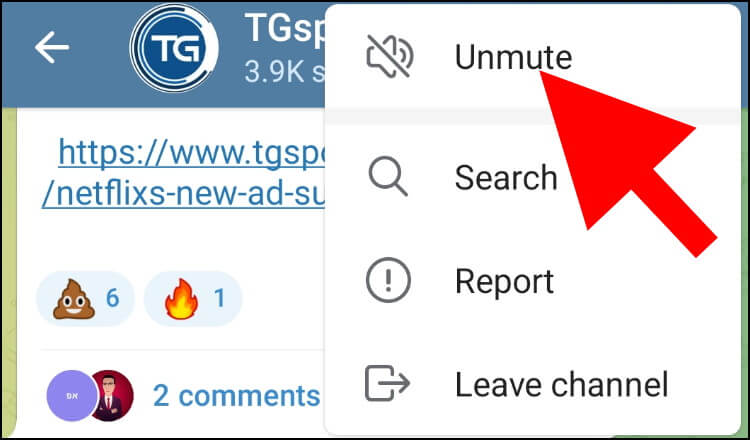
כעת, ההתראות והצלילים יחזרו.
כיצד להשתיק צ'אטים, קבוצות וערוצים באפליקציית טלגרם המותאמת למחשבים נייחים וניידים
אם אתם אוהבים להשתמש בטלגרם דרך המחשב שלכם, פתחו את אפליקציית טלגרם. כנסו לצ'אט שאותו תרצו להשתיק.
לחצו על שלוש הנקודות שנמצאות בפינה הימנית העליונה של חלון הצ'אט. בתפריט שנפתח, לחצו על האפשרות "Mute notifications".
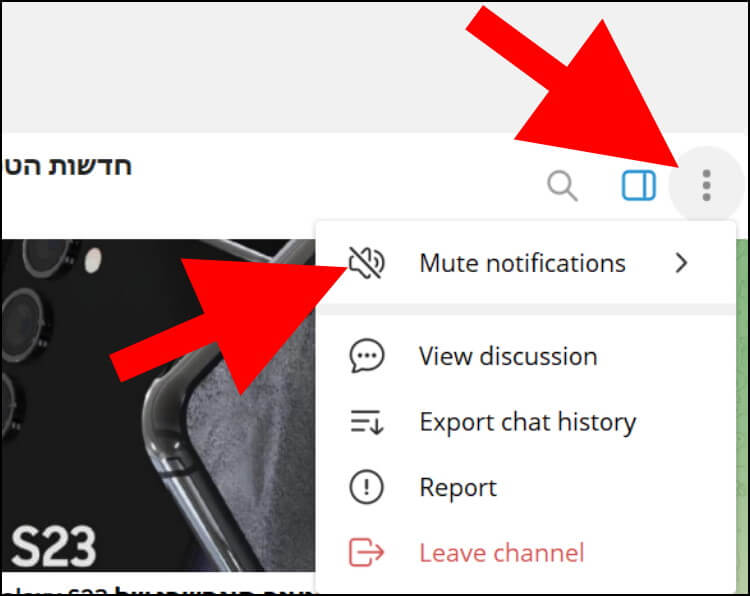
כעת יופיעו כל אפשרויות ההשתקה הזמינות: Disable sound, Mute for..., Mute forever. פירטנו על כל האפשרוית הללו בתחילת המדריך.
בחרו באפשרות המועדפת עליכם.
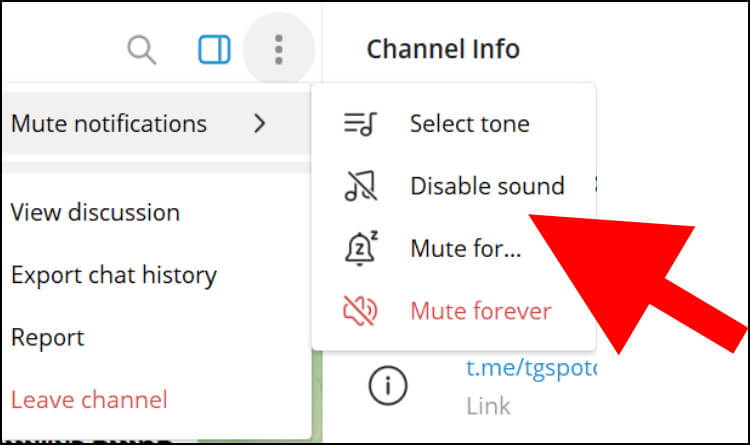
כדי לבטל את ההשתקה, כנסו שוב לצ'אט שאותו השתקתם, לחצו על שלוש הנקודות שמופיעות בפינה הימנית העליונה של החלון ולאחר מכן, לחצו על "Unmute".
כיצד להשתיק צ'אטים, קבוצות וערוצים באפליקציית טלגרם המותאמת לאייפון
אם יש ברשותכם מכשיר אייפון (iPhone), פתחו את אפליקציית טלגרם. כנסו לצ'אט שאותו תרצו להשתיק ולאחר מכן, לחצו על השם של האדם, הקבוצה או הערוץ שמופיעים בחלק העליון של החלון.
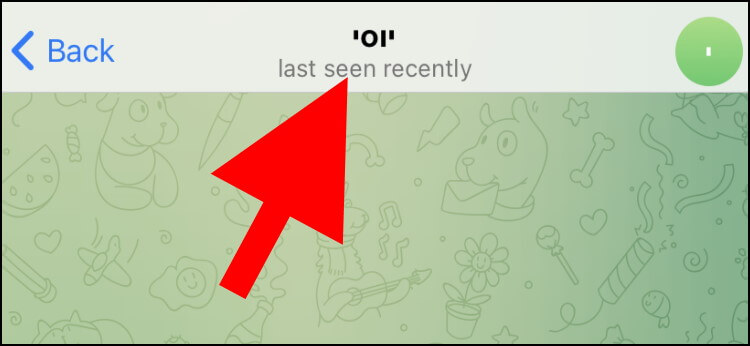
בחלון שנפתח, לחצו על האפשרות "mute".
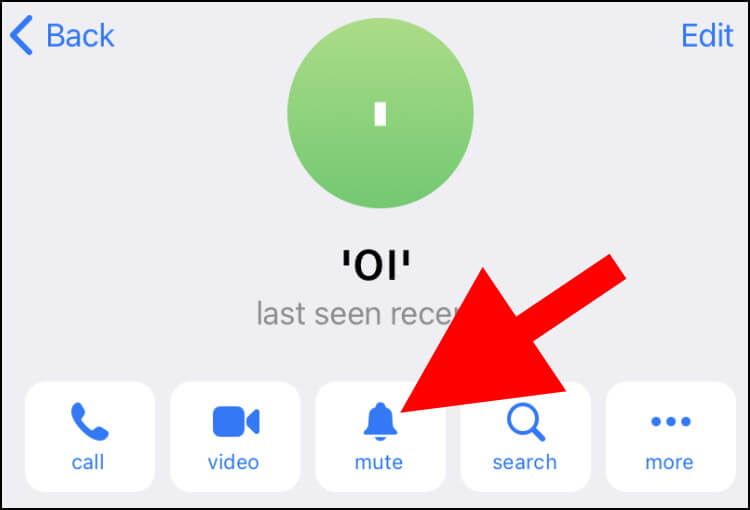
בתפריט שנפתח יופיעו כל אפשרויות ההשתקה הזמינות: Disable sound, Mute for..., Mute forever ו- Customize. פירטנו על האפשרוית הללו בתחילת המדריך.
בחרו באפשרות הרצויה.
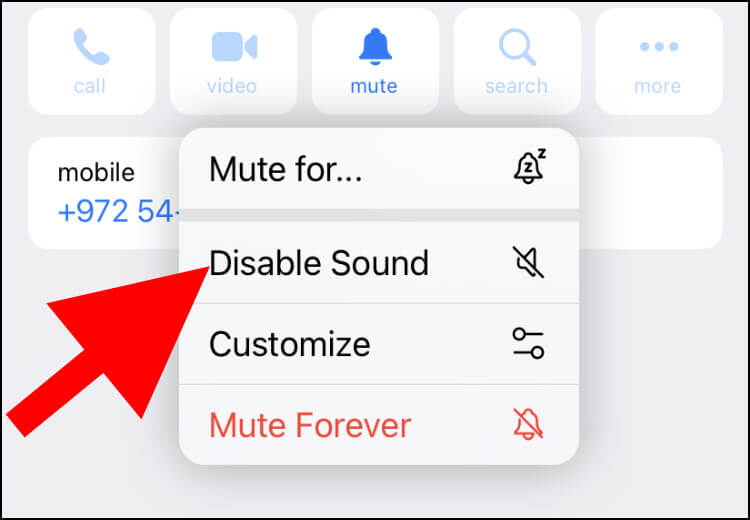
אם תרצו לבטל את ההשתקה, כנסו שוב לצ'אט שהשתקתם, לחצו על שם האדם, הקבוצה או הערוץ שמופיע בחלק העליון של החלון. לאחר מכן, לחצו על "unmute".



